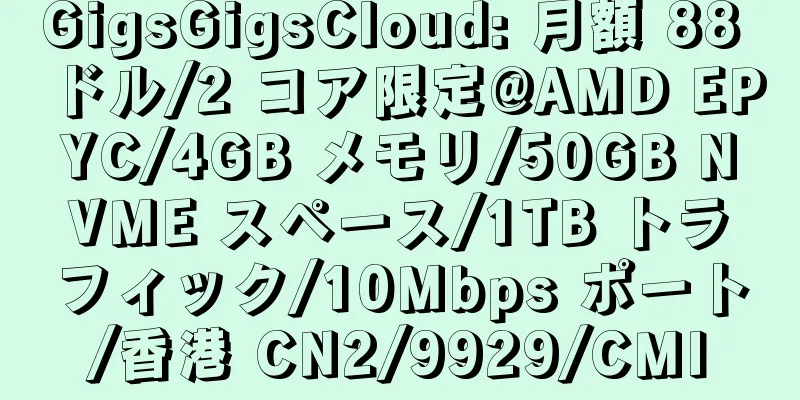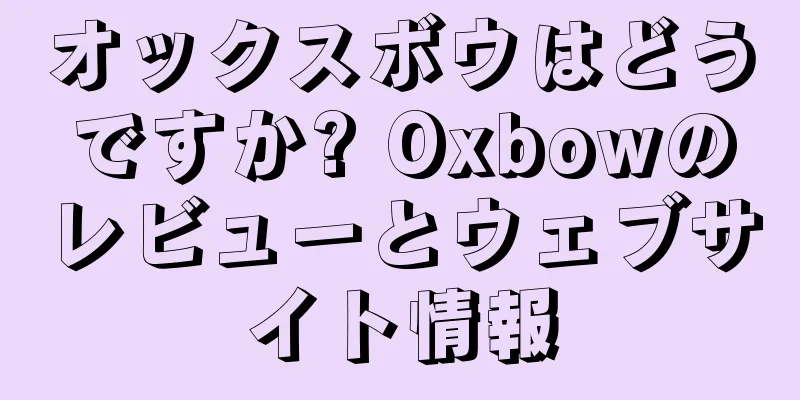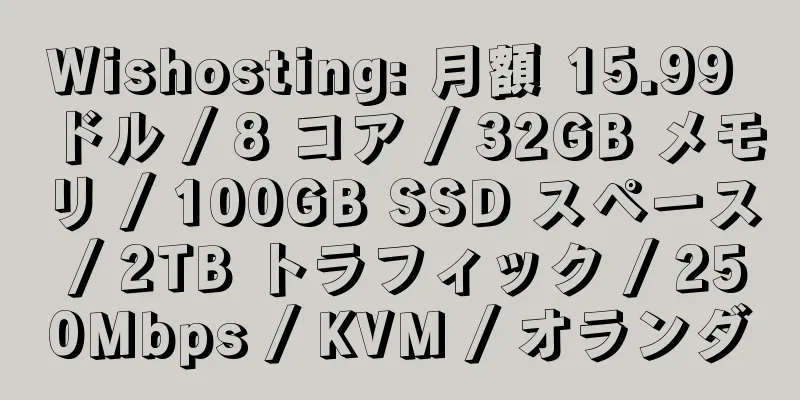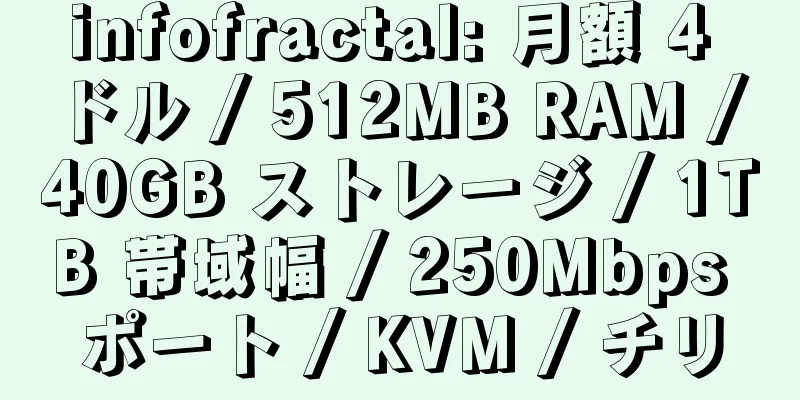AliDDNS を使用して、動的 IP VPS/NAT VPS の固定ドメイン名を展開します。

|
AliDDNS ツールは、Alibaba Cloud Resolution API をベースにした DDNS ドメイン名更新ツールです。スクリプトを実行すると、Alibaba Cloud Resolution 上のドメイン名レコードをすばやく更新し、動的ドメイン名の効果を実現できます。さらに、CloudFlare API を使用して、動的 IP VPS/NAT VPS に固定ドメイン名をデプロイする方法も紹介します。よりシンプルな CF をお勧めします。 インストール方法と使用方法は以下の通りです。 Debian 8+の場合: Ubuntu/Debian 7の場合: 2. スクリプトをダウンロードし、実行してインストールします。 起動メニューがポップアップ表示されます: ここで、1 (数字の 1) を入力し、Enter キーを押して AliDDNS 構成ウィザードを起動します。 AliDDNSのドメイン名をddns.example.comに設定する必要がある場合は、ここにexample.comを入力してください。 分解すると、[ddns]です。[example.com] 同時に、Alibaba Cloud のクラウド解決サービス https://dns.console.aliyun.com/ にログインし、DDNS を必要とするドメイン名にレコードを追加します。 完了したら、Enter キーを押して、セカンダリ ドメイン名の入力を続けます。 上記の例と同じように、ddns と入力して Enter キーを押して続行します。 Alibaba Cloud Analytics の無料版を使用している場合、ここで入力できる値の範囲は 600 ~ 86400 です。 フォームに入力したら、Enter キーを押して続行します。 AccessKey ID と AccessKey Secret サブユーザーの AccessKey (アクセス コンソール RAM) によって割り当てられた権限を使用することをお勧めします。これが最も安全な方法です! サブユーザーの AccessKey を使用する場合は、次の権限を割り当ててください: AliyunDNSReadOnlyAccess (Cloud Resolution (DNS) への読み取り専用アクセス権限) と AliyunDNSFullAccess (Cloud Resolution (DNS) を管理する権限)!実践能力のあるユーザーにはサブユーザーの AccessKey を使用することをお勧めします。 操作方法がわからない場合や手間を省きたい場合は、グローバル AccessKey を使用してください。しかし、この時は注意しなければなりません!グローバル AccessKey を決して開示しないでください。また、パブリック インターネット上でグローバル AccessKey を公開しないでください。これはアカウントを無料で配布するのと同じであり、Alibaba Cloud アカウントも無料で使用できます。漏洩が発生した場合は、漏洩したAccessKeyを直ちに削除してください。 フォームに入力したら、Enter キーを押して続行します。 上記のように、AccessKey ID に対応する AccessKey Secret を入力します。 AccessKey Secret の取得は、リスクの高いアカウント操作です。Alibaba Cloud 認証コードを受信できるように携帯電話を準備してください。 フォームに入力した後、AliDDNS 2.0 の新バージョンがエキスパート モードをアクティブ化しない場合は、実行プロセスに直接入ります。エキスパート モードをアクティブ化する場合は、ご理解に基づいて次のパラメータを入力してください。それ以外の場合は空白のままにしてください。 ローカル IP アドレスを取得するために使用するコマンドを入力します。わからない場合や設定が不要な場合は、空白のままにして直接 Enter キーを押してください。 nslookup コマンドを入力して、使用されている DNS サーバーを解決します。わからない場合や設定が不要な場合は、空白のままにして直接 Enter キーを押してください。 その後、DDNS(テスト)操作プロセスが自動的に開始されます。 [情報] 既存の設定が検出されました。既存の設定を自動的に読み取ります。必要ない場合は、メニューの「環境のクリーンアップ」オプションを使用してクリアしてください。 最後の DDNS レコード更新成功プロンプトが表示されます。これは、DDNS レコードの同期が成功したことを意味します。後で DNS 解決が有効になるまで待ってから、DDNS ドメイン名の変更を完了してください。
どのエディターを選択するかを尋ねるプロンプトが表示されます。お好みに応じてテキスト エディターを選択してください。 追加したら保存して終了します。 crontab: 新規 crontab のインストールというプロンプトが表示されたら、crontab が正常に書き込まれたことを意味します。次のコマンドを実行して、cron プロセスを再起動します。 CentOSの場合: Ubuntu/Debianの場合: スタートアップ項目に Cron を追加します。 CentOSの場合: Ubuntu/Debianの場合: スケジュールされたタスクの展開を完了できます。 この記事の全文は、https://blog.ilemonrain.com/linux/aliddns-v2.html から転載されています。 |
<<: CloudCone: 年間 40 ドル / 512 MB メモリ / 100 GB SSD スペース / 2 TB 帯域幅 / KVM / ロサンゼルス
>>: NameCheap: G Suite に 5 ドル使うと 25 ドル無料
推薦する
Duangvps: 10元/月/512MBメモリ/20GB SSDスペース/無制限トラフィック/100Mbps-1000Mbpsポート/KVM/ロサンゼルス
中国の商人である Duangvps は、無制限のトラフィック、無料のスナップショット 2 つと完全バ...
taoluyun: 1299元/月/4GBメモリ/60GB SSDスペース/12TBトラフィック/200Mbps/KVM/日本ソフトバンク/IPLC
2019年7月に新設された中国系業者Taoluyun。主に日本ソフトバンクやIPLC専用線などのK...
Serverfield: 月額 14.99 ドル / メモリ 512MB / SSD 容量 10GB / トラフィック 250GB / 100Mbps / VMWARE / 台湾
Serverfield は台湾のホスティング プロバイダーです。2015 年に設立され、正式に登録さ...
VMVM: 香港 CMI/香港 BGP/日本ソフトバンクなどの KVM VPS、20% オフ、100Mbps 帯域幅、512MB メモリ、月間トラフィック 500GB、月額支払い 40 元
VMVMは中国の業者で、2018年末にホスト百科に初めて紹介されました。現在は主に香港CMI、香港B...
USAJobsはどうですか? USAJobsのレビューとウェブサイト情報
USAJobsとは何ですか? USAJobs は、米国連邦政府機関向けに米国政府によって提供され、人...
ManSora: 月額 12.75 ドル / 512 MB RAM / 5 GB SSD スペース / 100 GB データ トラフィック / 30 Mbps ポート / OVZ / 上海 - 韓国 IEPL / 上海 - 日本 IEPL
中国商人であるManSoraは、主にOVZ 7をベースに上海-韓国IEPL、上海-日本IEPL、深セ...
Cloudflexy 512MB RAM ロサンゼルス KVM VPS レビュー
詳細: Cloudflexy: $12.92/年/512MB メモリ/10GB SSD スペース/1...
CrownCloud: 月額 7 ドル / 4 コア / 4GB メモリ / 60GB SSD スペース / 4TB トラフィック / 1Gbps / KVM / ロサンゼルス / ドイツ
アメリカのホスティングプロバイダーであるCrownCloudは、5年以上運営されており、ホスティング...
CloudCone: $14/年/512MB メモリ/10GB SSD スペース/3TB トラフィック/1Gbps ポート/KVM/ロサンゼルス
CloudCone は比較的アクティブなホスティング プロバイダーで、主にロサンゼルス MC VPS...
VPS にグラフィカル仮想ホスト システムをインストールする
buyvm の購入に成功した後、Linux を理解していなかったことと、Web サイトのアクセス数が...
FxTransit: 月額 35 ドル / 1 GB メモリ / 10 GB SSD ハードディスク / 100 GB 帯域幅 / 100 Mbps-200 Mbps ポート / KVM / 深セン - 香港専用回線
新規事業者である FxTransit は現在、主に英国 KVM VPS を提供しており、バックホール...
VPSlices: 月額 2.33 ドル / 4GB RAM / 200GB SSD スペース / 5TB 帯域幅 / OpenVZ / ニュージャージー
2017 年 5 月にイギリスで登録された VPSlices は、OVZ VPS のみを提供しており...
DMIT: 月額 14.9 ドル / 2GB RAM / 20GB SSD スペース / 無制限トラフィック / 100Mbps-500Mbps ポート / KVM / DDOS / ロサンゼルス
アメリカのホスティングプロバイダーであるDMITは、主に香港KVM VPS、独立サーバーなどを提供し...
中国の米国大使館はどうですか?中国駐在米国大使館のレビューとウェブサイト情報
中国の米国大使館のウェブサイトは何ですか?このウェブサイトは、中国北京の米国大使館の公式ウェブサイト...
古川雄輝はどうですか?古川雄輝のレビューとウェブサイト情報
古川雄輝さんのウェブサイトは何ですか?古川雄輝は、ほのか未来と共演した『イタズラなKiss~Love...